Untermenü funktionen und beschreibungen – BenQ TH683 Benutzerhandbuch
Seite 46
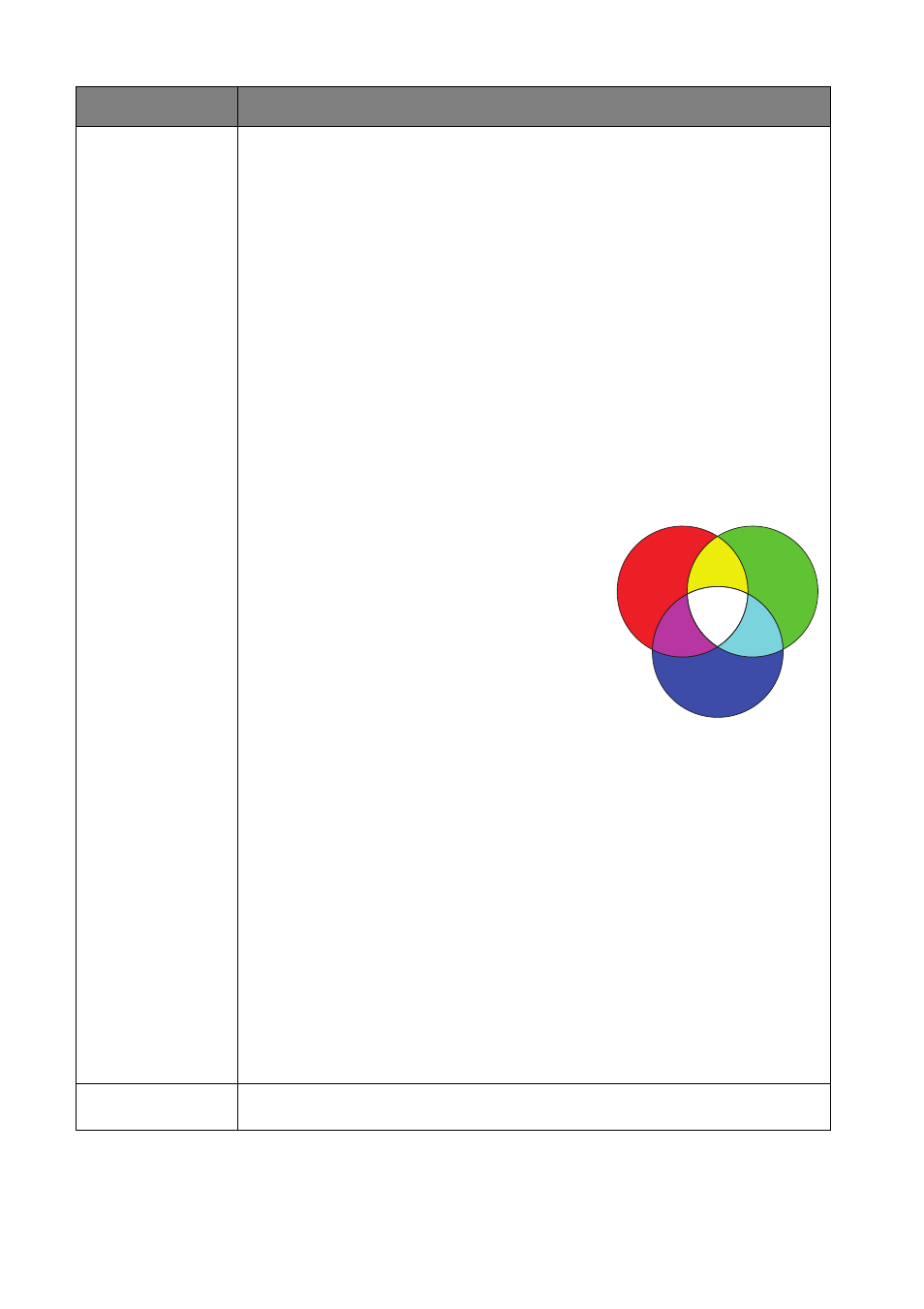
Menüfunktionen
46
Erweitert...
•
Farbmanagement
In den meisten Installationsumgebungen ist die Farbverwaltung nicht nötig, z. B. in
einem Klassenzimmer, in einem Besprechungsraum oder in einem Wohnzimmer,
wo das Licht eingeschaltet bleibt oder wo Tageslicht durch Fenster von außen
hereinscheinen kann.
Nur bei einer permanenten Installation mit einstellbaren Lichtstufen, z. B. in einem
Konferenzraum, einem Vorlesungsraum oder einem Heimkino, sollte die
Farbverwaltung eingesetzt werden. Die Farbverwaltung ermöglicht eine feine
Einstellung der Farbe für eine besser Farbwiedergabe.
Eine korrekte Farbverwaltung kann nur unter kontrollierbaren und
wiederherstellbaren Anzeigebedingungen erzielt werden. Sie müssen einen
Kolorimeter (Farblichtmesser) verwenden und einen Satz geeigneter Quellbilder
bereitstellen, um die Farbwiedergabe messen zu können. Diese Hilfsmittel werden
nicht mit dem Projektor geliefert, aber Ihr Händler sollte Ihnen Ratschläge geben
oder sogar einen professionellen Techniker empfehlen können.
Die Farbmanagement bietet sechs Sätze (RGBCMY) an Farben zur Einstellung.
Wenn Sie eine Farbe auswählen, können Sie den Bereich und die Sättigung
unabhängig ganz nach Ihren Vorstellungen einstellen.
1. Drücken Sie auf OK . Es wird dann die SeiteFarbmanagement angezeigt.
2. Markieren Sie Primärfarben und wählen
mit ◄/► eine Farbe: Rot, Grün, Blau,
Cyan, Magenta oder Gelb.
3. Drücken Sie mit ▼ die Option FTn und
drücken zum Anpassen des Bereichs ◄/►.
Wenn Sie den Bereich erhöhen, werden
Farben mit eingeschlossen, die aus mehr
Anteilen benachbarter Farben bestehen.
Sehen Sie die Abbildung rechts, um zu
erkennen, wie die Farben in Beziehung
zueinander stehen.
Wenn Sie z. B. Rot auswählen und als Bereich 0 einstellen, wird im projizierten
Bild nur reines Rot ausgewählt. Wenn Sie den Bereich erweitern, werden
Rottöne in der Nähe zu Gelb und Magenta mit eingeschlossen.
4. Wählen Sie mit ▼ die Option Sättigung und passen den Wert mit ◄/► wie
gewünscht an. Jede Änderung wird sofort im Bild erkenntlich.
Wenn Sie z. B. Rot auswählen und als Wert 0 einstellen, ist nur die Sättigung
von reinem Rot betroffen.
5. Wählen Sie mit ▼ die Option Verstärkung und passen den Wert mit ◄/►
wie gewünscht an. Die Kontraststufe der von Ihnen gewählten Primärfarbe
wird dann verändert. Jede Änderung wird sofort im Bild erkenntlich.
6. Wiederholen Sie die Schritte 2 bis 5, wenn Sie weitere Farbanpassungen
vornehmen möchten.
7. Stellen Sie sicher, dass Sie alle gewünschten Einstellungen vorgenommen
haben.
8. Drücken Sie zum Verlassen und Speichern der Einstellungen OK und BACK.
Geräuschreduktion
Reduziert das elektrische Bildrauschen, dass durch verschiedene Medienplayer
verursacht wird. Je höher der Wert, desto geringer das Rauschen.
Untermenü
Funktionen und Beschreibungen
Rot
Gelb
Grün
Cyan
Magenta
Blau